电脑怎么做新建表格 电脑上如何制作简单的表格教程
更新时间:2024-01-19 15:00:06作者:xtyang
在现代社会中电脑已经成为了我们生活中不可或缺的一部分,它不仅仅用于办公工作和学习,还可以帮助我们完成各种各样的任务,比如制作表格。制作表格是我们在处理数据和信息时经常会遇到的需求。电脑上如何制作简单的表格呢?本文将为大家详细介绍电脑制作表格的方法和步骤,帮助大家轻松完成表格制作任务。无论是初学者还是有一定电脑基础的人都可以通过本文学习到如何利用电脑快速制作表格,提高工作和学习效率。让我们一起来探索吧!
具体方法:
1.第一步:单击鼠标右键,选择“新建”中的“新建 Microsoft Office Excel 工作表”。
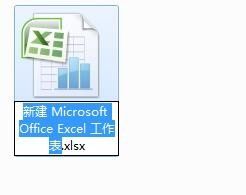
2.第二步:双击新建的Excel表,打开。
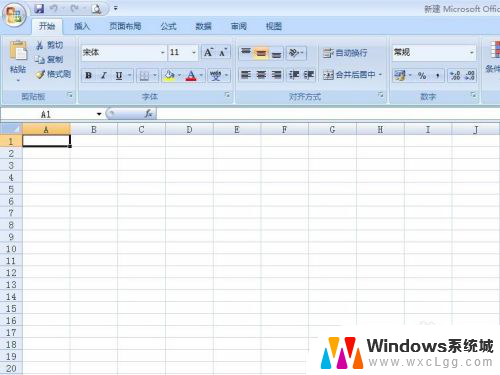
3.第三步:选中要新建表格的区域。
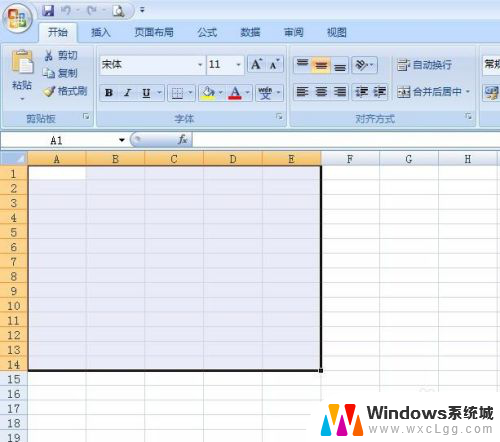
4.第四步:单击鼠标右键,选择“设置单元格格式”。

5.第五步:在弹出的对话框中选择“边框”这个标签页。
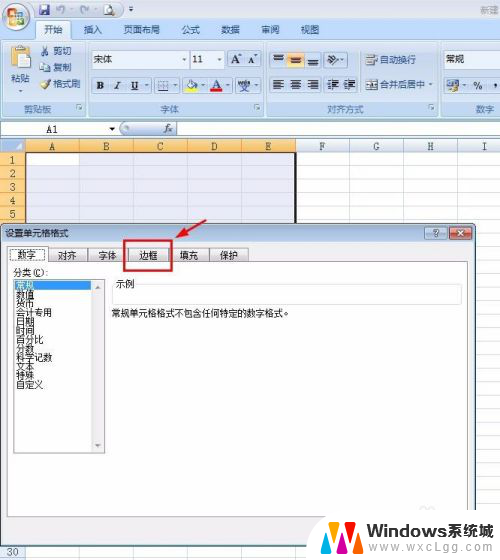
6.第六步:选择红色线框中的这两项,就会把表格的内部和外部都设置上线。
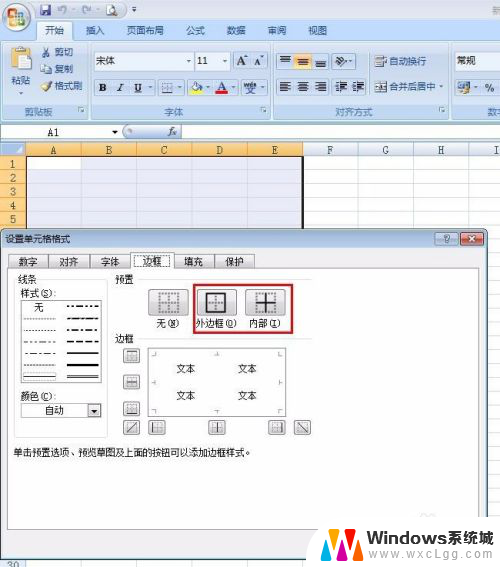
7.第七项:对话框左侧还可以设置线条的粗细和颜色,可以根据自己的需要选择。
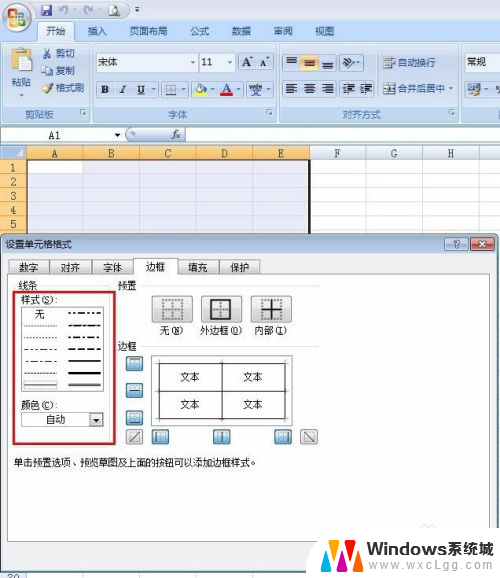
8.第八步:设置完成表格的边框,单击“确定”按钮。
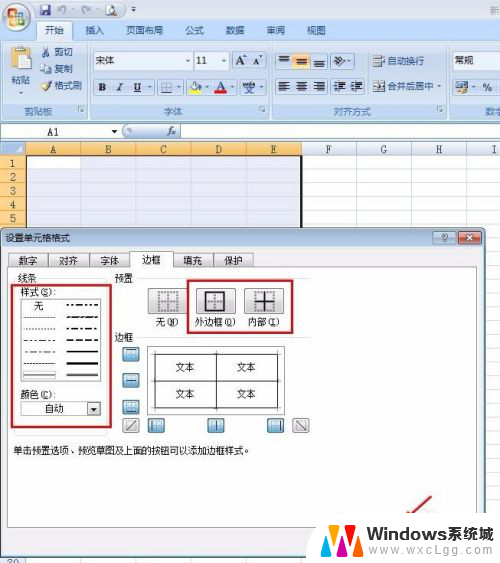
9.第九步:这样我们就得到了一个最简单的表格。
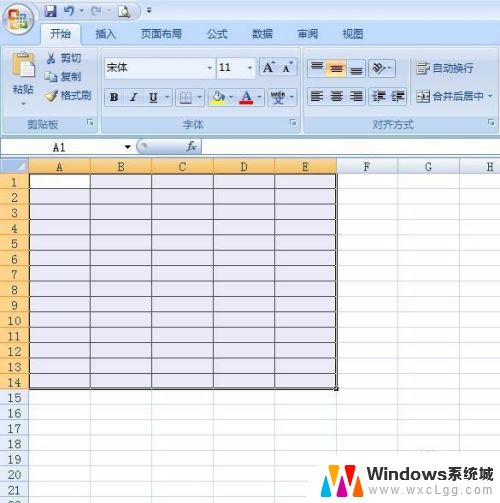
以上就是电脑新建表格的全部内容,如果还有不清楚的用户,可以参考以上小编的步骤进行操作,希望对大家有所帮助。
电脑怎么做新建表格 电脑上如何制作简单的表格教程相关教程
-
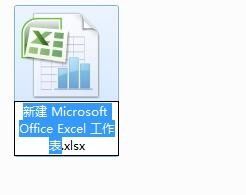 电脑用excel怎么制作表格 电脑上如何制作简单的表格模板
电脑用excel怎么制作表格 电脑上如何制作简单的表格模板2024-01-06
-
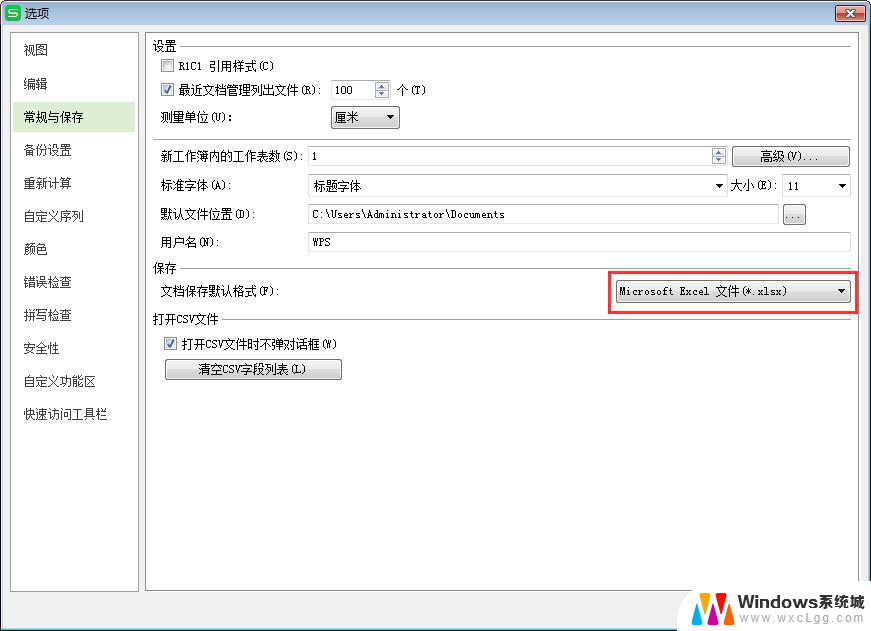 wps新建表格文档xls wps新建表格文档xls格式
wps新建表格文档xls wps新建表格文档xls格式2024-03-19
-
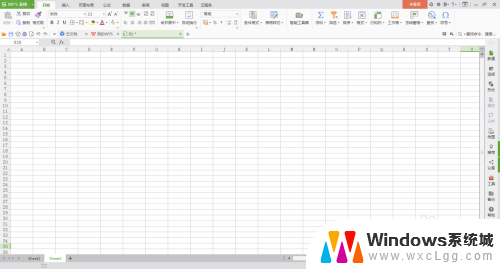 表格制作excel图标 EXCEL如何制作图标教程
表格制作excel图标 EXCEL如何制作图标教程2023-11-21
-
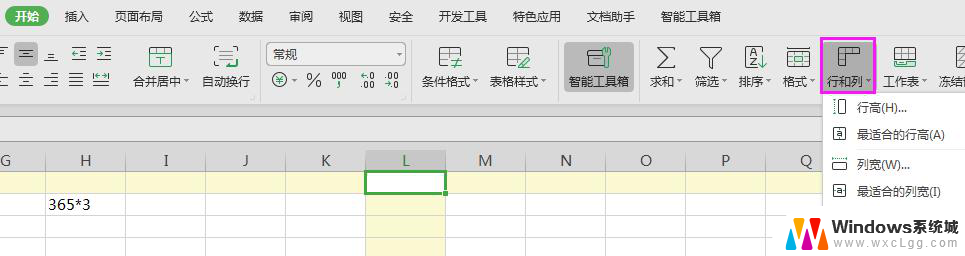 wps怎样调制单元格的大小 wps表格单元格大小调整的技巧
wps怎样调制单元格的大小 wps表格单元格大小调整的技巧2024-01-15
-
 【wps表格】冻结单元格 wps表格如何冻结单元格
【wps表格】冻结单元格 wps表格如何冻结单元格2024-01-15
-
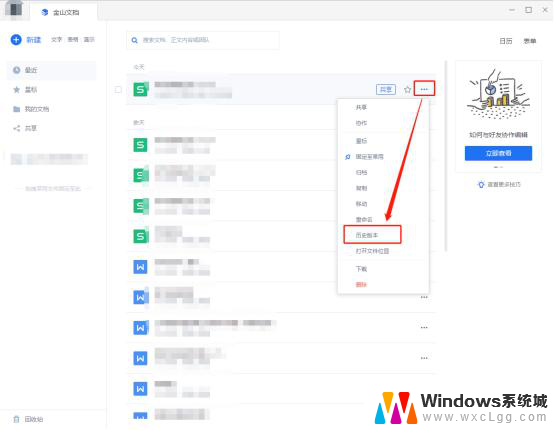 wps怎么找到上一版的工作表 wps如何找到上一版的工作表格
wps怎么找到上一版的工作表 wps如何找到上一版的工作表格2024-03-04
电脑教程推荐
- 1 固态硬盘装进去电脑没有显示怎么办 电脑新增固态硬盘无法显示怎么办
- 2 switch手柄对应键盘键位 手柄按键对应键盘键位图
- 3 微信图片怎么发原图 微信发图片怎样选择原图
- 4 微信拉黑对方怎么拉回来 怎么解除微信拉黑
- 5 笔记本键盘数字打不出 笔记本电脑数字键无法使用的解决方法
- 6 天正打开时怎么切换cad版本 天正CAD默认运行的CAD版本如何更改
- 7 家庭wifi密码忘记了怎么找回来 家里wifi密码忘了怎么办
- 8 怎么关闭edge浏览器的广告 Edge浏览器拦截弹窗和广告的步骤
- 9 windows未激活怎么弄 windows系统未激活怎么解决
- 10 文件夹顺序如何自己设置 电脑文件夹自定义排序方法